- Unity User Manual 2022.1
- XR
- XR のグラフィックス
- ステレオレンダリング
ステレオレンダリング
VR とほとんどの MR デバイスでは、Unity シーンをステレオでレンダリングする必要があります。Unity XR は、以下の 2 つのステレオレンダリングモードをサポートしています。
- Multi-pass: in this mode, Unity renders the scene twice, performing a pass for each eye. This mode provides the widest compatibility with existing shaders and rendering utilities, but is the slower of the two modes.
- Single pass instanced: in this mode, Unity renders the scene in a single pass using instanced draw calls. This mode greatly decreases CPU usage and slightly decreases GPU usage compared to rendering the scene twice.
ノート: 以前の、単一のレンダーパスを使用してシーンを 2 倍幅のテクスチャにレンダリングする技法は、現在では使用できません。
レンダリングモードの設定
You can find the Render mode setting under XR Plug-in Management in Player Settings. Each XR provider plug-in provides its own setting, if it supports different render modes.
レンダリングモードの設定は、以下の手順で行います。
Project Settings を開きます (メニュー: Edit > Project Settings)。
必要であれば XR Plugin Management セクションを展開します。
該当のプロバイダープラグインの設定ページを選択します。
-
リストからモードを選択します。
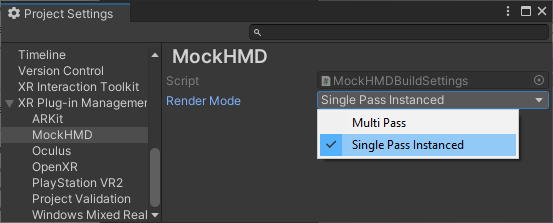
MockHMD プロバイダープラグインの Render Mode のオプション
ノート: プラグインによっては、この設定の名前が Stereo Rendeing Mode になることがあります。
サポートするプラットフォーム
PlayStation VR
Oculus Rift (DirectX 11)
HoloLens
Magic Leap
Multiview 拡張をサポートする Android デバイス
デスクトップの DirectX の場合は、GPU は Direct3D 11 と
VPAndRTArrayIndexFromAnyShaderFeedingRasterizer拡張をサポートする必要があります。- デスクトップの OpenGL の場合は、GPU は以下の拡張のうち 1 つをサポートする必要があります。
GL_NV_viewport_array2GL_AMD_vertex_shader_layerGL_ARB_shader_viewport_layer_array
ノート: Unity は、ディファードレンダリングを使用している場合、古いレンダーパイプラインでシングルパスステレオインスタンシングをサポートしません。